win10锁定屏幕时间设置方法 win10电脑屏幕锁定时间怎样设置
更新时间:2024-05-20 15:07:13作者:run
在win10系统中,锁屏时间限制对于我们来说可能有时候并不方便,因为我们希望能够更长时间地使用电脑,对此win10电脑屏幕锁定时间怎样设置呢?下面就来介绍win10锁定屏幕时间设置方法,让操作系统更符合我们的使用习惯。
具体方法如下:
1、首先,您需要在电脑桌面左下角找到“开始”按钮,然后在弹出的菜单列表右侧页面中点击打开“设置”选项。
2、紧接着,在“Windows设置”页面中,您需找到并点击“系统”选项。
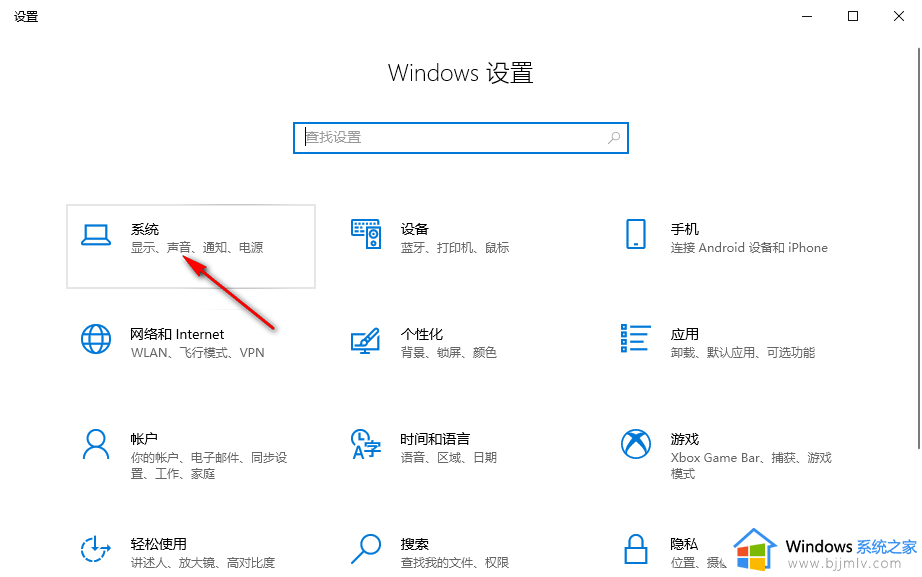
3、随后,在“系统设置”栏中,您需要点击左侧列表中的“电源和睡眠”选项。
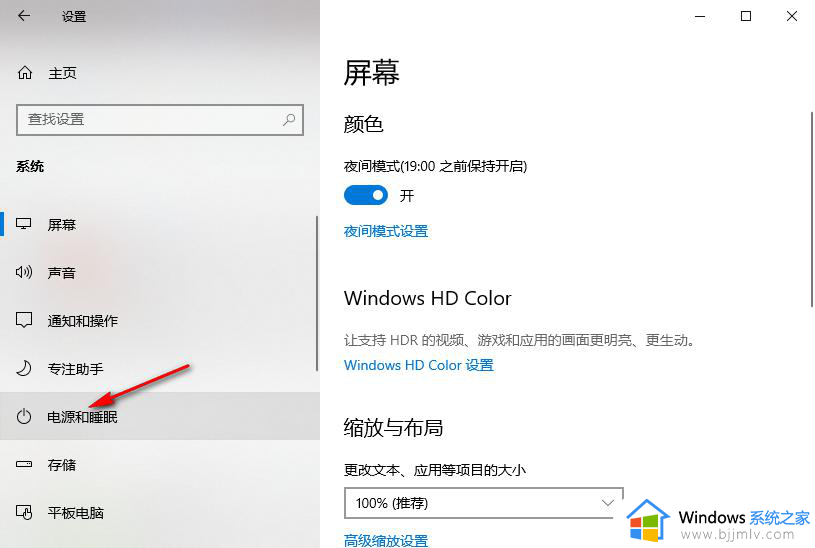
4、进入“电源和睡眠”界面后,找到并点击“屏幕”选项下方的时间框。
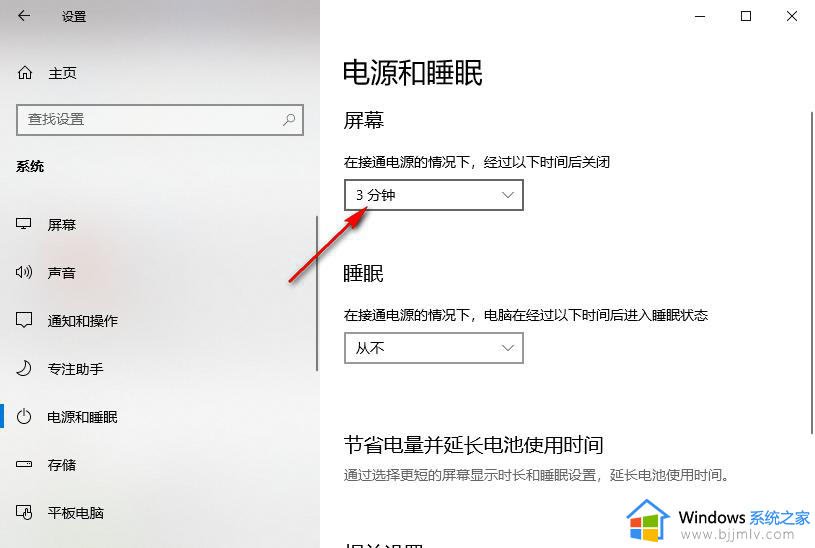
5、然后,您需要在时间列表中选取一个适合的时间,只要在这个时间段内没有进行任何操作,屏幕便会自动进入睡眠状态。
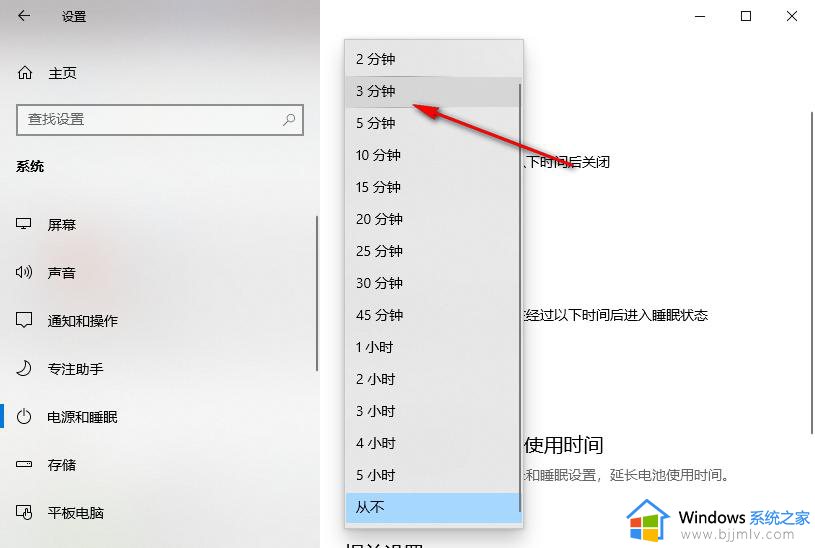
以上就是win10锁定屏幕时间设置方法的全部内容,还有不清楚的用户就可以参考一下小编的步骤进行操作,希望本文能够对大家有所帮助。
win10锁定屏幕时间设置方法 win10电脑屏幕锁定时间怎样设置相关教程
- win10自动锁屏时间在哪里设置 win10屏幕自动锁屏时间怎么设置
- 电脑锁屏时间设置在哪里win10 电脑怎么设置锁屏时间win10
- win10怎样设置锁屏时间 win10哪里设置锁屏时间
- win10自动锁屏时间在哪里设置 win10怎样设置自动锁屏时间
- win10延长锁屏时间设置方法 win10延长锁屏时间在哪里设置
- win10设置锁屏时间步骤 win10怎么设置锁屏时间
- win10怎么设置屏幕休眠时间 win10设置电脑屏幕休眠时间教程
- win10电脑锁屏时间怎么调长 win10自动锁屏时间怎么设置
- win10自动熄灭屏幕怎么设置 win10电脑屏幕关闭时间设置方法
- win10如何设置屏幕保护时间 win10怎样设置屏保护时间
- win10如何看是否激活成功?怎么看win10是否激活状态
- win10怎么调语言设置 win10语言设置教程
- win10如何开启数据执行保护模式 win10怎么打开数据执行保护功能
- windows10怎么改文件属性 win10如何修改文件属性
- win10网络适配器驱动未检测到怎么办 win10未检测网络适配器的驱动程序处理方法
- win10的快速启动关闭设置方法 win10系统的快速启动怎么关闭
win10系统教程推荐
- 1 windows10怎么改名字 如何更改Windows10用户名
- 2 win10如何扩大c盘容量 win10怎么扩大c盘空间
- 3 windows10怎么改壁纸 更改win10桌面背景的步骤
- 4 win10显示扬声器未接入设备怎么办 win10电脑显示扬声器未接入处理方法
- 5 win10新建文件夹不见了怎么办 win10系统新建文件夹没有处理方法
- 6 windows10怎么不让电脑锁屏 win10系统如何彻底关掉自动锁屏
- 7 win10无线投屏搜索不到电视怎么办 win10无线投屏搜索不到电视如何处理
- 8 win10怎么备份磁盘的所有东西?win10如何备份磁盘文件数据
- 9 win10怎么把麦克风声音调大 win10如何把麦克风音量调大
- 10 win10看硬盘信息怎么查询 win10在哪里看硬盘信息
win10系统推荐